投影仪音响怎么连接?设置方法是什么?
当您在搭建家庭影院或进行商务演示时,投影仪和音响是不可或缺的设备。许多用户在初次安装时可能会遇到连接和设置的问题。本文将为您详细讲解投影仪与音响的连接方法及设置步骤,确保您能够顺利进行体验。
一、了解投影仪与音响连接的常见方式
投影仪一般会有多种输入输出端口,而音响同样提供多种连接接口。了解它们各自具备的连接方式是搭建成功的第一步。
HDMI连接:目前最主流的高清视频和音频传输接口,支持全高清1080P甚至4K分辨率的信号传输。
AV端口连接:通常为黄色、白色和红色三色端子,是较为传统的视频和音频传输方式。
光纤音频输出:通过光纤线缆传输数字音频信号,确保音质的纯净。
蓝牙连接:利用无线技术传输音频信号,非常方便,但可能会有延迟问题。

二、准备所需材料及设备
在开始连接之前,确保已具备以下材料及设备:
投影仪和音响设备
对应的连接线,如HDMI线、音频线、光纤线等
电源插座和变压器适配器(如果需要)
如果使用蓝牙连接,则需要开启设备的蓝牙功能
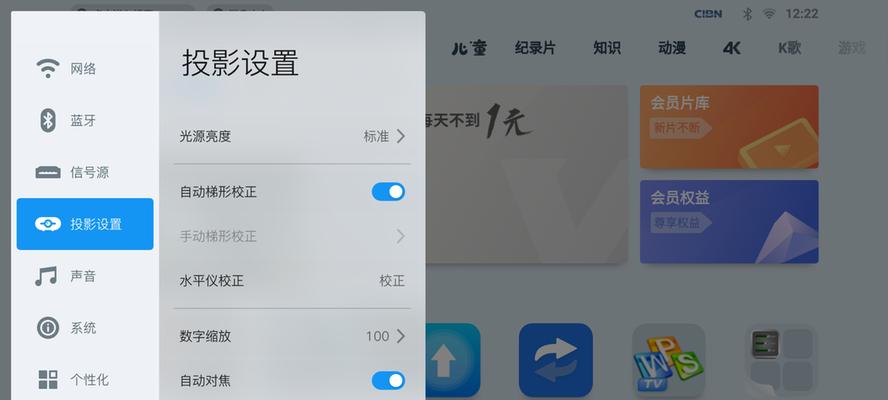
三、连接投影仪和音响的步骤
步骤1:连接电源
将投影仪与音响设备接通电源,并确保它们均已开机。
步骤2:选择合适的连接方式
根据您的投影仪和音响设备支持的接口,选择一种或多种适合的连接方式。若都支持HDMI,则优先使用HDMI连接。
步骤3:连接HDMI线
如果使用HDMI连接,需要将HDMI线的一端插入投影仪的HDMI输出端口,另一端插入音响的HDMI输入端口。
对于某些音响系统,可能需要连接至HDMIARC(AudioReturnChannel)端口。
步骤4:连接AV线
若使用AV线连接,将黄色、白色和红色的端子分别插入投影仪和音响对应颜色的AV端口。
使用音频线连接音频输出端口,确保音质传输清晰。
步骤5:连接光纤音频线
将光纤音频线一端连接到投影仪的数字音频输出端口,另一端连接到音响的数字音频输入端口。
步骤6:通过蓝牙连接
确保投影仪和音响都开启蓝牙功能。
在投影仪的设置中搜寻蓝牙设备,选择音响设备进行配对。
成功配对后,音频信号可以通过蓝牙无线传输。

四、设置投影仪和音响
步骤1:设置投影仪的显示模式
进入投影仪设置菜单,选择“输入源”或“信号源”选项,然后选择对应的连接端口。
检查并设置投影模式,如全屏或宽屏等,以获得最佳画面。
步骤2:调整音响设置
转到音响系统,设有“输入”或“源”选择菜单,确保音响已切换到对应的输入模式。
在音响的设置菜单中,调整音量大小、音量平衡、低音和高音设置,以优化音效。
步骤3:进行音频同步测试
若使用HDMIARC或蓝牙等方式连接,可进行音频同步测试,确保画面与声音同步。
这一步骤可能需要在投影仪或音响的高级设置中操作。
五、故障排除及常见问题解答
故障1:无画面或无声音
首先检查所有连接线是否已经牢固地接插在相应的端口上。
确认投影仪和音响是否都选择了正确的输入源。
如果是蓝牙连接,检查两者的蓝牙配对状态是否正常。
故障2:音画不同步
如果是通过HDMI连接,进入投影仪设置,查找并启用HDMI音频延迟或HDMILipSync功能。
对于其他连接方式,检查并调整音响内部的延迟设置。
六、结语
通过本文的介绍,您应该对投影仪和音响的连接方法及设置步骤有了全面的了解。正确连接和配置设备是保证观影及演示效果的关键。如若您在操作过程中遇到困难,不妨参考本文提供的详细步骤和故障排除方法。祝您连接过程顺利,享受高质量的视听体验。
版权声明:本文内容由互联网用户自发贡献,该文观点仅代表作者本人。本站仅提供信息存储空间服务,不拥有所有权,不承担相关法律责任。如发现本站有涉嫌抄袭侵权/违法违规的内容, 请发送邮件至 3561739510@qq.com 举报,一经查实,本站将立刻删除。
- 站长推荐
- 热门tag
- 标签列表





















